¿Borraste accidentalmente tus archivos? ¿Vació su papelera de reciclaje? ¿Quiere recuperar sus archivos importantes perdidos? Bueno, no se preocupe, tenemos una solución perfecta para las cosas mencionadas.
La pérdida de datos es realmente una cosa dolorosa. A veces, puede eliminar accidentalmente sus archivos importantes y darse cuenta más tarde. La situación se vuelve aún peor cuando también vacía su papelera de reciclaje antes de darse cuenta de que sus archivos importantes estaban allí. Bueno, puede haber muchas razones diferentes para la pérdida de datos, como malware, pendrive / disco duro dañado, falla del disco duro, etc. pero cuando perdemos nuestros valiosos datos, comenzamos a buscar una solución de recuperación de datos, con impaciencia.
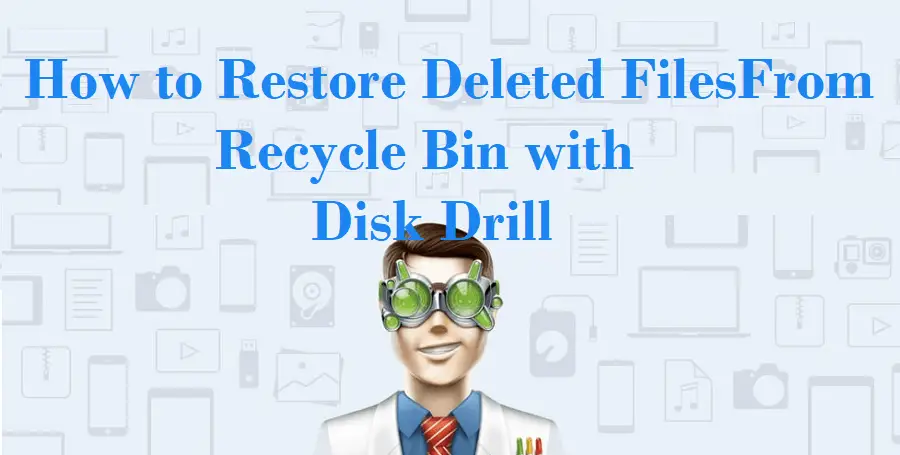
No necesita entrar en pánico ya que sus archivos eliminados no se eliminan realmente de su sistema, lo que significa que todavía están presentes y puede recuperarlos antes de que su sistema sobrescriba esos archivos. Pero para hacer eso, necesita tener un potente software de recuperación de datos. Afortunadamente, probé un software increíble llamado Disk Drill, que es un software de recuperación de papelera de reciclaje y aquí está todo lo que necesita saber sobre este software.
Funciones de DiskDrill
Disk Drill es un software increíble que te permite recuperar tus archivos perdidos o restaurar tu papelera de reciclaje. Es una aplicación rica en funciones que viene con una variedad de funciones eficientes. Una de las mejores cosas de DiskDrill es que es bastante fácil de usar. Su interfaz fácil de usar le ayuda a realizar la recuperación sin problemas. La interfaz limpia, simple e interactiva de DiskDrill hace que sea más fácil recuperar sus archivos perdidos sin pasar por procesos complicados. Cubriremos las características de este software y sabremos cuán eficiente es realmente.
Recuperar todo tipo de archivos
Sí, puede recuperar cualquier tipo de archivo con Disk Drill. Ya sea una foto, video, documento de Word, hoja de Excel, PPT, etc. recupéralas todas sin ningún problema. Además, clasifica todos sus datos recuperables en estos tipos de archivos para que pueda elegir fácilmente qué tipo de archivo necesita recuperar.
Análisis rápido
Si solo desea recuperar los archivos perdidos recientemente, la función de escaneo rápido de Disk Drill lo ayuda a hacerlo. Escanea rápidamente los archivos eliminados recientemente y muestra la lista frente a usted.
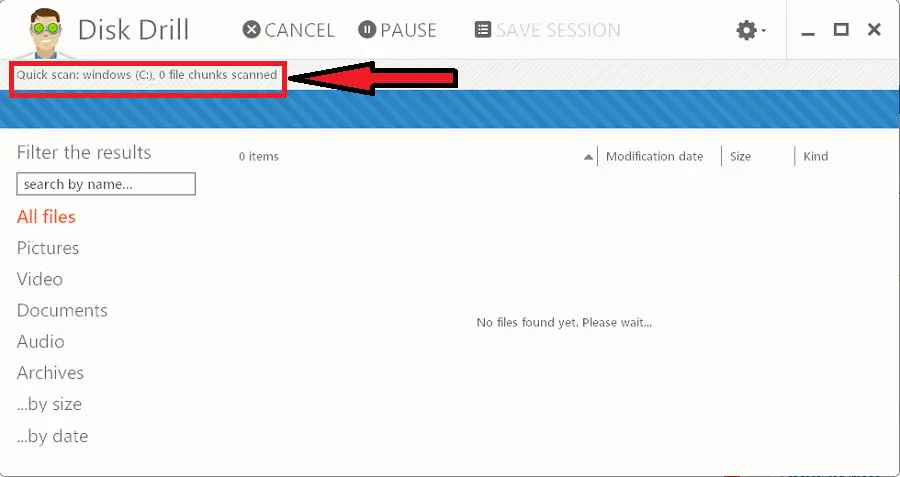
Análisis en profundidad
Si no puede encontrar algunos de sus archivos después del proceso de escaneo rápido, puede tomar la ayuda de la función de escaneo profundo de DiskDrill. El análisis profundo realiza una búsqueda más profunda en los archivos y encuentra todos los archivos que no se pudieron analizar con el análisis rápido. Como puede ver, cuando escaneé rápidamente mi unidad C: /, no escaneó un solo archivo recuperable, pero en el escaneo profundo, escaneó 60 GB de datos que son una gran diferencia. Aunque el escaneo profundo lleva un poco más de tiempo, vale la pena.
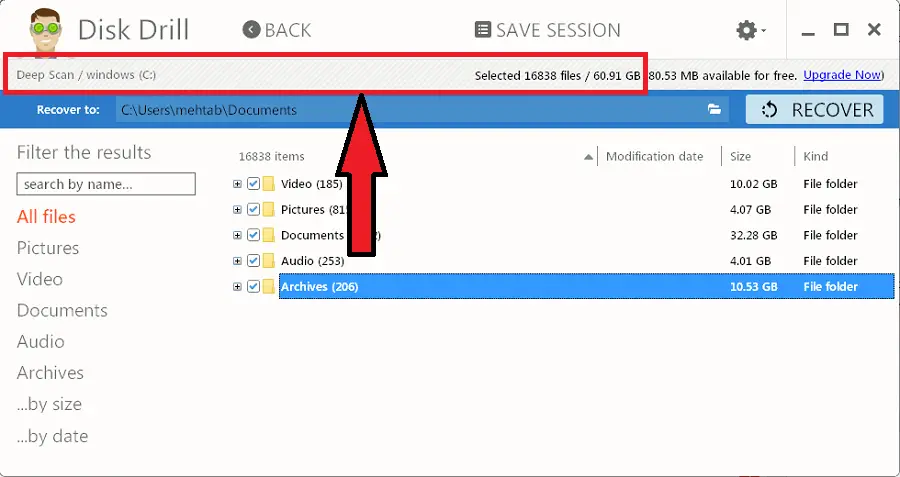
Vista previa del documento
Otra característica importante de Disk Drill. Le permite obtener una vista previa de un archivo antes de recuperarlo para que no recupere los archivos innecesarios. Desafortunadamente, solo puede obtener una vista previa de los archivos de imagen.
Protección futura
Esta característica única de Disk Drill le permite proteger algunos archivos que no desea perder nunca. Incluso si esos archivos se eliminan, siempre habrá una copia de seguridad en Disk Drill que puede restaurar en el momento de la necesidad. Para hacer esto, simplemente vaya a Disk Drill, haga clic en el botón Proteger disponible junto al nombre de la unidad, active la opción Protección futura y seleccione las carpetas que desea proteger.
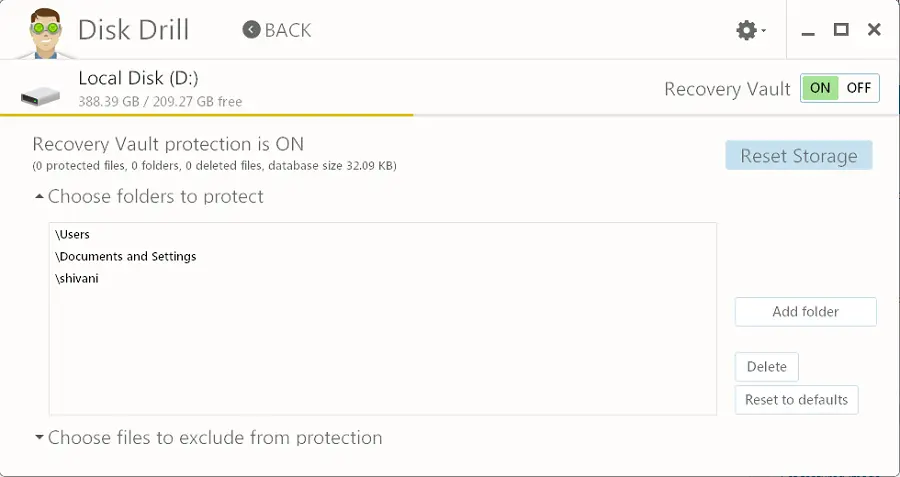
Disk Drill admite una forma muy fácil de recuperar sus archivos perdidos. Realice fácilmente la recuperación de la papelera de reciclaje en Windows 10 con la ayuda de Disk Drill. No toma mucho tiempo recuperar sus archivos eliminados. Simplemente siga los pasos a continuación para restaurar archivos de la papelera de reciclaje con Disk Drill.
Pero antes de continuar, aquí hay algo importante a tener en cuenta. Para garantizar mayores posibilidades de recuperar todos sus archivos eliminados, es más prudente quitar el disco duro de su computadora tan pronto como se eliminen sus archivos. La razón es que cuando los archivos se eliminan en Windows, después de algún tiempo sobrescribe los archivos eliminados. Por lo tanto, antes de que sobrescriba su archivo, debe quitar el disco duro de su computadora y mantenerlo seguro, ya que sería difícil recuperar esos archivos después de sobrescribirlos. Entonces, lo primero que debe hacer es no dejar que sus archivos se sobrescriban. Y luego siga los pasos a continuación.
I. Descargar e instalar Disk Drill
En primer lugar, descargue Disk Drill en su sistema e instálelo. Puede buscar y descargar Disk Drill desde su página web oficial. Hay una versión gratuita disponible que le permite recuperar 100 MB de datos. Para probar las funciones de Disk Drill, puede usar esta versión gratuita y, si le gusta y desea recuperar más archivos, puede obtener su versión PRO.
II. Realizar un escaneo
Una vez que haya terminado de instalar Disk Drill en su sistema, simplemente ejecútelo. Escaneará y mostrará todas las unidades disponibles en su sistema. De la lista de unidades disponibles, debe seleccionar aquella de la que necesita recuperar los archivos eliminados y luego escanear esa unidad.
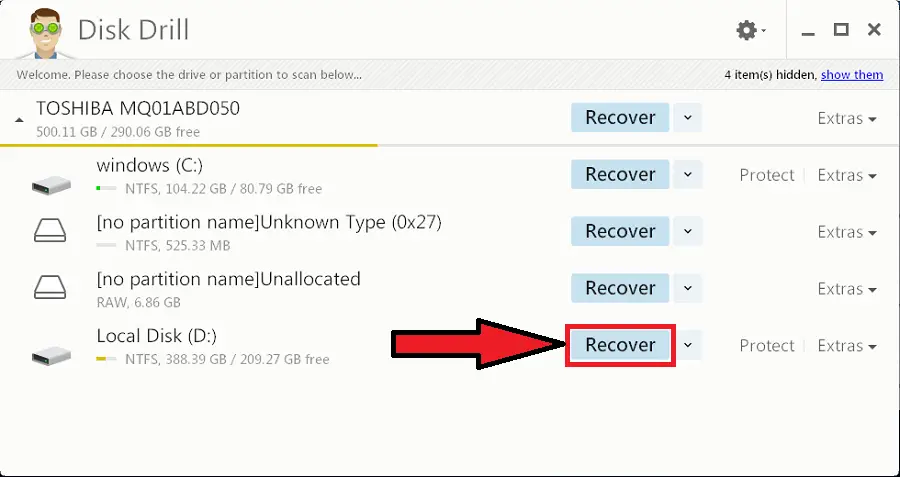
Disk Drill ofrece dos tipos de escaneos, escaneo rápido y escaneo profundo. El escaneo rápido escanea rápidamente sus archivos que se perdieron recientemente y se los proporciona, pero si desea profundizar más y desea recuperar pequeños archivos molestos que no se recuperaron en el escaneo rápido, entonces busque el escaneo profundo.
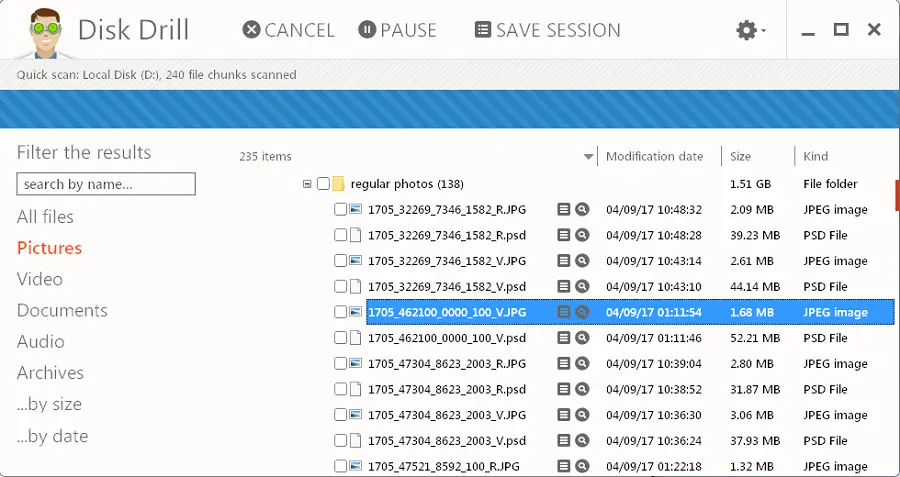
III. Obtenga una vista previa y seleccione los archivos deseados
Después del proceso de escaneo, obtiene una lista de todos los archivos posibles que se pueden recuperar. También puede ordenar los archivos según su tipo, tamaño o fecha. Por ejemplo, si solo desea recuperar las fotos, seleccione la opción de fotos en el lado izquierdo y le mostrará solo los archivos de imagen.
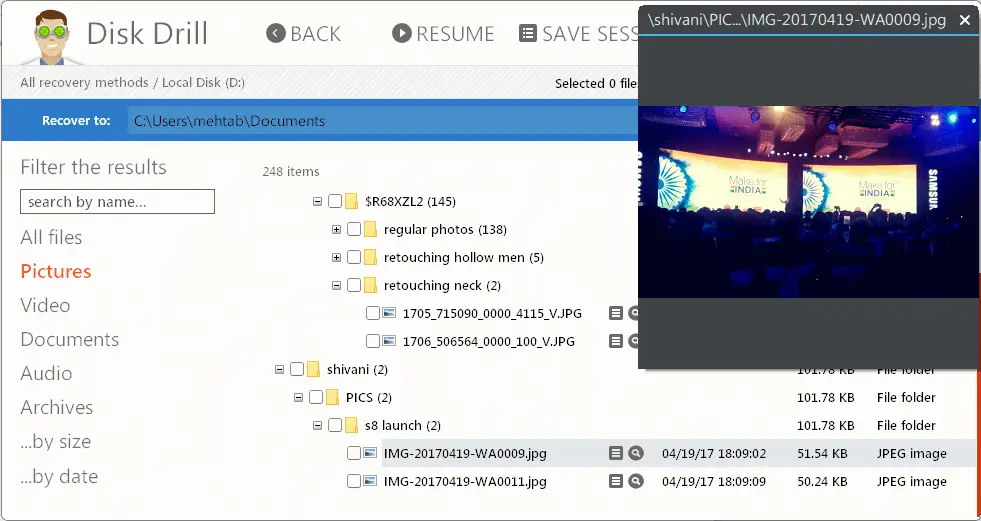
Como le dije anteriormente, Disk Drill le permite obtener una vista previa de los archivos antes de recuperarlos para que pueda seleccionar solo los archivos deseados que desea recuperar. Por lo tanto, seleccione todos los archivos que desea recuperar y continúe con el siguiente paso.
IV. Recuperar archivos
Este es el último paso que debe seguir para restaurar la papelera de reciclaje y recuperar sus archivos. Después de seleccionar los archivos para recuperar, simplemente haga clic en el botón de recuperación disponible en la parte superior.
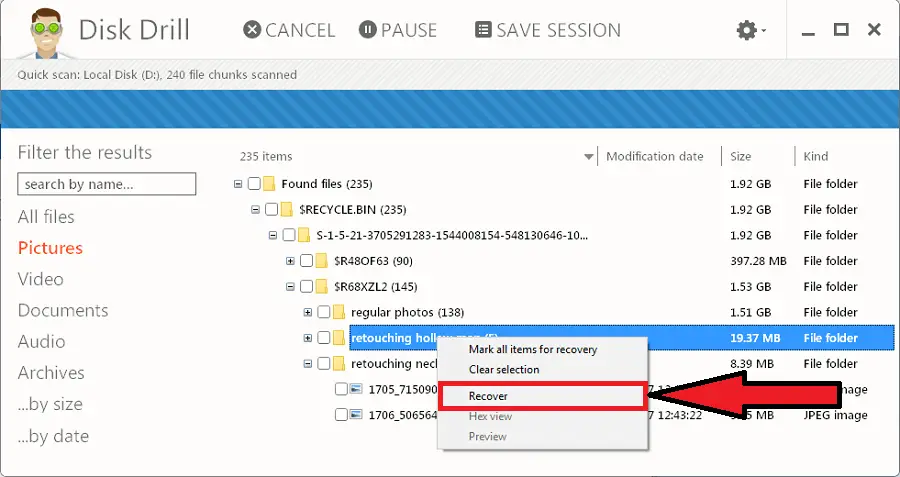
O también puede hacer clic con el botón derecho en los archivos o la carpeta para recuperar y luego seleccionar la opción Recuperar. Todos sus archivos se recuperarán con éxito en muy poco tiempo.
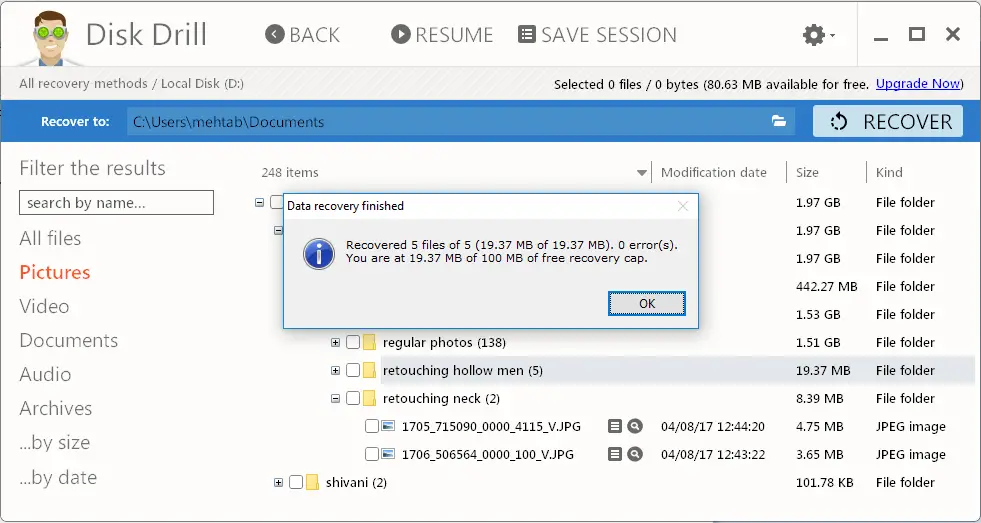
Precios
- Versión gratuita: recuperación de datos gratuita de 100 MB
- Versión Pro – $ 89 (recuperación ilimitada, 1 usuario, 3 PC)
- Enterprise – $ 399 (recuperación ilimitada, ∞ usuarios, ∞ PC)
Descargar
Envolver
Entonces, con esta herramienta rápida y práctica, restaure la papelera de reciclaje. El software Disk Drill es todo lo que necesita para recuperar la papelera de reciclaje. La versión gratuita es suficiente para probar el software y recuperar los archivos eliminados recientemente. Es la solución integral para todas sus necesidades de recuperación de datos, por lo que es posible que desee optar por la versión PRO que también vale la pena. Por lo tanto, pruebe el software por sí mismo y comparta su experiencia.

